
Taula de continguts:
- Autora John Day [email protected].
- Public 2024-01-30 08:13.
- Última modificació 2025-01-23 14:37.

Aquest és un tutorial bàsic que ensenya a utilitzar una pantalla OLED amb el seu Arduino. Estic fent servir una pantalla de 128x32, però també podeu utilitzar una pantalla oled de resolució diferent i canviar la resolució / coordenades segons sigui necessari.
En aquesta part us mostraré com mostrar un píxel, paraules i números. A la següent part us mostraré com utilitzar l'ADXL335. A continuació, passaré d'Arduino UNO a Pro Micro només per a la portabilitat i també examinaré com fer-ne un carregador barat.
Pas 1: es requereixen coses


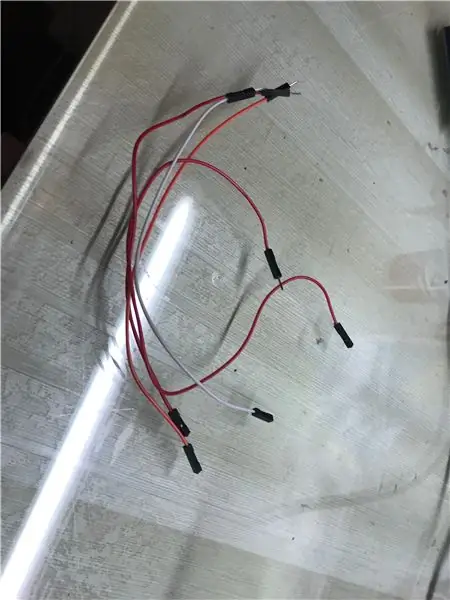
1) Arduino (estic fent servir un UNO)
2) Pantalla oled de 128x32
3) 4x cables de pont masculí a femella (també podeu utilitzar cables de pont masculí a masculí i una placa de connexió)
Pas 2: connexions
Pantalla => Arduino
VCC => 5v
GND => GND
SCL => A5
SDA => A4
Pas 3: biblioteques


1) Adafruit GFX
2) Adafruit SSD1306
Pas 4: Codi
La meva pantalla és monocroma, de manera que només es mostra en blau. Al codi faig servir WHITE perquè aquest és el codi actual.
A #define OLED_ADDR 0x3C heu d'enganxar l'adreça I2C en lloc de 0x3c de la vostra pantalla. Podeu trobar-la mitjançant un codi d'escàner I2C que es pot trobar fàcilment.
Pas 5: demostració i finalització

Espero que us hagi agradat el tutorial i gràcies.
Recomanat:
Com desplaçar el text a la pantalla OLED I2C de 0,91 "de 128x32: 6 passos

Com desplaçar el TEXT a I2C 0.91 "128X32 OLED DISPLAY: en aquest tutorial aprendrem com fer scroll a TEXT a I2C 0.91" 128X32 OLED DISPLAY mitjançant el programari Arduino i Visuino. Mireu el vídeo
Aplicació per a Android Part 1: pantalla de presentació amb fragments / Kotlin: 5 passos

Aplicació per a Android Part 1: pantalla de presentació amb fragments / Kotlin: hola de nou, és probable que tingueu una mica de "lliure" temps a casa a causa de COVID19 i podeu tornar a comprovar els temes que volíeu aprendre en el passat. El desenvolupament d'aplicacions d'Android és definitivament un d'ells per a mi i vaig decidir fa unes setmanes donar-los
Pantalla LCD I2C / IIC - Utilitzeu un LCD SPI a la pantalla LCD I2C mitjançant el mòdul SPI a IIC amb Arduino: 5 passos

Pantalla LCD I2C / IIC | Utilitzeu un LCD SPI a la pantalla LCD I2C Utilitzant el mòdul SPI a IIC amb Arduino: Hola, ja que un SPI LCD 1602 normal té massa cables per connectar-se, de manera que és molt difícil connectar-lo amb arduino, però hi ha un mòdul disponible al mercat. converteix la pantalla SPI en pantalla IIC, de manera que només heu de connectar 4 cables
Com fer un rellotge en temps real amb la pantalla Arduino i TFT - Arduino Mega RTC amb pantalla TFT de 3,5 polzades: 4 passos

Com fer un rellotge en temps real amb pantalla Arduino i TFT | Arduino Mega RTC amb pantalla TFT de 3,5 polzades: visiteu el meu canal de Youtube. Introducció: - En aquest post vaig a fer "Rellotge en temps real" amb LCD TFT tàctil de 3,5 polzades, Arduino Mega Mòdul RTC 2560 i DS3231 … Abans de començar … comproveu el vídeo del meu canal de YouTube … Nota: - Si utilitzeu Arduin
Arduino Uno: Animació de mapa de bits en pantalla de pantalla tàctil ILI9341 TFT amb visuino: 12 passos (amb imatges)

Arduino Uno: Animació de mapa de bits a la pantalla tàctil ILI9341 amb pantalla tàctil TFT amb Visuino: els pantalles tàctils TFT basats en ILI9341 són pantalles de pantalla molt populars per a Arduino. Visuino els ha donat suport des de fa força temps, però mai no vaig tenir l'oportunitat d'escriure un tutorial sobre com utilitzar-los. Recentment, però, poca gent va preguntar
